PCディスプレイ&サウンド対応完了! [ゲーム]
ネットで調べたところ、どうやらDVI-D端子は映像のみの模様。
さって、音声出力はどうしたもんかな…とwebで検索してみた結果、PS3はアンプ機能が無いと知る…つまり、本体に音を出す機能が無いという事…どうすっかなコレ。
□対応案
色々とwebで検索した結果、最も簡易かつ安価な方法を発見(画像は拝借)。
PS3標準装備のAVケーブルから、音声のみを取り出して赤/白を変換アダプタで統合し、スピーカーのイヤホンジャックへと刺す…これで画像と別に音声が取り出せそうだ。
□AVマルチケーブル
そして、PS3投入当時のAVケーブルなんて当然のように存在しない…TVの購入時にHDMIケーブルを購入し、もう使用しないであろう純正ケーブルなどポイしてしまっている。
さて、このケーブルはいかほど…と身構えたのだが、純正相当が1,543円とお安かった。ただし、PS4からもう規格が異なり、そこそこ旧い規格の為、探すのは苦労した。
□変換コネクタ
そしてさらに苦労したのがこれ…電気屋を何店舗も巡るも見つからず…そうだよなあ、今時、こんな規格を使用する理由なんて見当たらないからなあ…結局、ドンキで発見する。
と、ここで一つ、疑問が生じる…このオス端子、どこに刺すのだ?
この前、購入してきた安価なスピーカーは、イヤホンジャックのコードをPC本体に指すタイプの為、オス端子しかない…スピーカー側にメス端子が無いと使えない。
あれ、これ、積んでね…?と気が付いたのは、買い物を終えて接続を始めた時。
□マルチメディアスピーカー
もう、出掛けるのが嫌になっていた為、近所のPCデポでイヤホンジャックによる入力が可能なスピーカーを購入する…2980円。なんだかちょいちょい出費が増えている。
これなら、最初から光ケーブル対応のスピーカーが買えたか…なんて考えない。
□スピーカー設置
PCディスプレイ横にスピーカーを設置…おおお、この机に乗るぎりぎりのサイズになってんな…この先、ディスプレイの買替えの際は机のサイズも考慮に入れんとか。
□端子
左からLANケーブル、HDMI、光ケーブル、AVケーブル用端子。画像はHDMIから、音声はAV端子から…ちなみに設定画面から、音声の出力端子の設定が必要になる。
□コネクタ接続
まずはHDMIをつなげて、AVケーブルを本体に接続する…そして、音声を取り出すため…に変換アダプタを取り付けて、その出力をスピーカーのイヤホンジャックへ。
□接続完了
…おおお、ちゃんと音が出る!画像もくっきりと表示され、PC周りにPS3のプレイ環境が構築された事を確認…うん、HDMI端子があるゲーム機なら、以降はこれで遊べるな。
□起動確認
実際にゲームをプレイして音質を確認…まあ、変換アダプタでまとめているし、初戦は2,980円のアンプ内蔵スピーカーだし…と思いきや、思っていたよりも相当に良い音質。
PC本体はビープ音レベルで、次に購入したELECOMの1,000円スピーカーは、昔の安いウォークマンレベルだったのだが、今回のはちゃんとコンポに近いレベルの音が出る。
Xアプリなどで音楽ファイルを再生するも、ミニコンポレベルの音質で聴ける。
短期間に安価なスピーカーを二つも購入という無駄かと思いきや、これはこれでよい買い物だったかもしらん…ただし、1,000円スピーカーについては無駄になったけども。
さって、音声出力はどうしたもんかな…とwebで検索してみた結果、PS3はアンプ機能が無いと知る…つまり、本体に音を出す機能が無いという事…どうすっかなコレ。
□対応案
色々とwebで検索した結果、最も簡易かつ安価な方法を発見(画像は拝借)。
PS3標準装備のAVケーブルから、音声のみを取り出して赤/白を変換アダプタで統合し、スピーカーのイヤホンジャックへと刺す…これで画像と別に音声が取り出せそうだ。
□AVマルチケーブル
そして、PS3投入当時のAVケーブルなんて当然のように存在しない…TVの購入時にHDMIケーブルを購入し、もう使用しないであろう純正ケーブルなどポイしてしまっている。
さて、このケーブルはいかほど…と身構えたのだが、純正相当が1,543円とお安かった。ただし、PS4からもう規格が異なり、そこそこ旧い規格の為、探すのは苦労した。
□変換コネクタ
そしてさらに苦労したのがこれ…電気屋を何店舗も巡るも見つからず…そうだよなあ、今時、こんな規格を使用する理由なんて見当たらないからなあ…結局、ドンキで発見する。
と、ここで一つ、疑問が生じる…このオス端子、どこに刺すのだ?
この前、購入してきた安価なスピーカーは、イヤホンジャックのコードをPC本体に指すタイプの為、オス端子しかない…スピーカー側にメス端子が無いと使えない。
あれ、これ、積んでね…?と気が付いたのは、買い物を終えて接続を始めた時。
□マルチメディアスピーカー
もう、出掛けるのが嫌になっていた為、近所のPCデポでイヤホンジャックによる入力が可能なスピーカーを購入する…2980円。なんだかちょいちょい出費が増えている。
これなら、最初から光ケーブル対応のスピーカーが買えたか…なんて考えない。
□スピーカー設置
PCディスプレイ横にスピーカーを設置…おおお、この机に乗るぎりぎりのサイズになってんな…この先、ディスプレイの買替えの際は机のサイズも考慮に入れんとか。
□端子
左からLANケーブル、HDMI、光ケーブル、AVケーブル用端子。画像はHDMIから、音声はAV端子から…ちなみに設定画面から、音声の出力端子の設定が必要になる。
□コネクタ接続
まずはHDMIをつなげて、AVケーブルを本体に接続する…そして、音声を取り出すため…に変換アダプタを取り付けて、その出力をスピーカーのイヤホンジャックへ。
□接続完了
…おおお、ちゃんと音が出る!画像もくっきりと表示され、PC周りにPS3のプレイ環境が構築された事を確認…うん、HDMI端子があるゲーム機なら、以降はこれで遊べるな。
□起動確認
実際にゲームをプレイして音質を確認…まあ、変換アダプタでまとめているし、初戦は2,980円のアンプ内蔵スピーカーだし…と思いきや、思っていたよりも相当に良い音質。
PC本体はビープ音レベルで、次に購入したELECOMの1,000円スピーカーは、昔の安いウォークマンレベルだったのだが、今回のはちゃんとコンポに近いレベルの音が出る。
Xアプリなどで音楽ファイルを再生するも、ミニコンポレベルの音質で聴ける。
短期間に安価なスピーカーを二つも購入という無駄かと思いきや、これはこれでよい買い物だったかもしらん…ただし、1,000円スピーカーについては無駄になったけども。
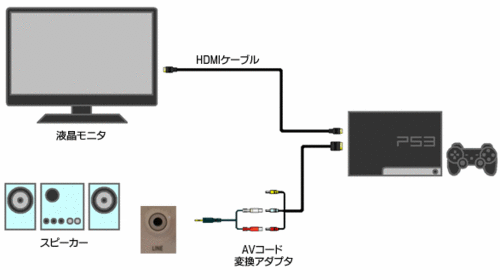




コメント 0